用户权限分配、安全选项、本地组策略设置
打印机共享:提示“无法访问,您可能没有权限使用网络资源”

打印机共享|提示“无法访问,您可能没有权限使用网络资源”
1.在运行命令窗口中输入“gpedit.msc”打开本地组策略编辑器。
2.依次选择【计算机配置】-【Windows设置】-【安全设置】-【本地策
略】-【用户权限分配】,打开“拒绝从网络访问这台计算机”删除“Guest”。
3.依次选择【计算机配置】-【Windows设置】-【安全设置】-【本地策
略】-【安全选项】,打开“网络访问:本地账户的共享和安全模型”
设置为“仅来宾-对本地用户进行身份验证,其身份为来宾”。
4.依次选择【计算机配置】-【Windows设置】-【安全设置】-【本地策
略】-【安全选项】,打开“账户:使用空密码的本地账户只允许进行
控制台登录”选择“已禁用”。
打印机共享|连接共享打印机需要用户名和密码1.打开【控制面板】,选择【管理工具】。
2.在【管理工具】中,选择【计算机管理】。
3.在【计算机管理】中依次选择本【地用户和组】-【用户】。
4.在Guest账户上右键单击,选择【属性】,将下方的勾选全部取消。
本地安全组策略

本地安全组策略是Windows操作系统中的一种安全机制,用于控制计算机本地账户的访问权限。
其详细描述如下:
本地账户管理:可以指定密码策略、启用或禁用本地账户、更改本地账户的名称等。
用户权限:可以控制本地用户访问计算机资源(如文件夹、注册表等)的权限,包括允许或拒绝访问、授权运行特定程序等。
安全选项:可以设定一些安全选项来增强计算机的安全性,如自动锁定屏幕、安全审计日志、强制密码复杂性等。
事件审核:可以开启事件审核功能,记录用户在计算机上发生的特定活动,以便进行安全审计。
高级审核策略:可以针对特定用户或计算机启用高级审核策略,精确控制哪些事件会被记录,以及如何通知管理员。
总之,本地安全组策略提供了一系列安全设置和控制选项,使得管理员可以更加细致地管理和保护计算机系统和数据。
组策略设置系列之“安全选项”
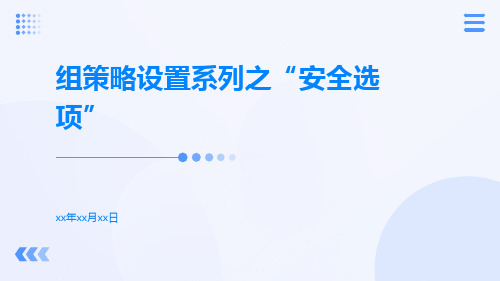
防止从安全选项卡访问驱动器
防止从安全选项卡访问驱动器
在某些情况下,您可能不希望从安全选项卡(例如Ctrl+Alt+Delete)访问驱动器。
操作步骤
在组策略编辑器中,依次展开“计算机配置”-“管理模板”-“系统”-“驱动器”,然后启用“不允许从安 全选项卡访问这台计算机的驱动器”策略。
防止从命令行访问驱动器
02
组策略的安全选项
防止从网络访问驱动器
防止从网络访问驱动器
通过禁止从网络访问驱动器,可以防止未经授权的用户或计算机访问您的计 算机中的驱动器。
操作步骤
在组策略编辑器中,依次展开“计算机配置”-“管理模板”-“系统”-“驱 动器”-“网络访问”,然后启用“不允许从网络访问这台计算机的驱动器” 策略。
有的安全需求。
更新和管理困难
03
组策略安全选项通常需要在服务器上进行管理和更新项的兼容性问题
要点一
与不同版本Windows的兼容性
要点二
与第三方软件的兼容性
组策略安全选项在不同版本的Windows系统中可能存 在兼容性问题。
组策略安全选项可能会与某些第三方软件产生冲突或兼 容性问题。
组策略安全选项的可扩展性问题
缺乏自定义选项
组策略安全选项通常只提供预设的安全选项,无法自定 义新的选项。
难以扩展到其他系统
组策略安全选项主要针对Windows系统,难以扩展到其 他系统。
组策略安全选项的可定制性问题
定制性不足
组策略安全选项的定制性相对较差,无法 满足一些特定安全需求。
定制过程复杂
防止从命令行访问驱动器
通过禁止从命令行访问驱动器,可以防止未经授权的 用户或脚本通过命令行访问您的计算机中的驱动器。
组策略与安全设置
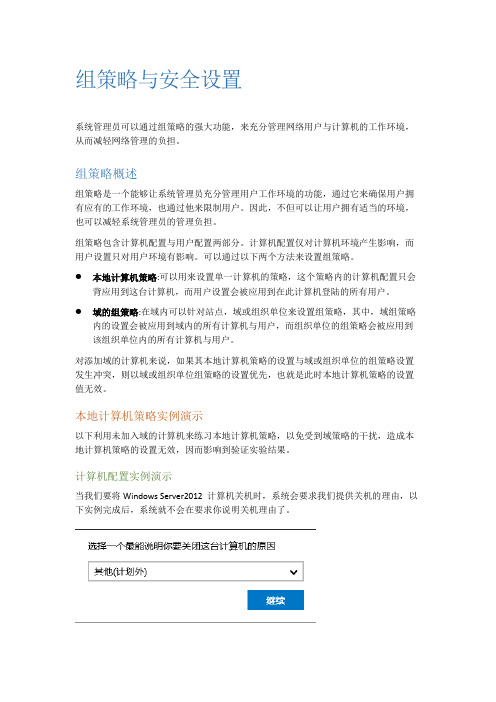
组策略与安全设置系统管理员可以通过组策略的强大功能,来充分管理网络用户与计算机的工作环境,从而减轻网络管理的负担。
组策略概述组策略是一个能够让系统管理员充分管理用户工作环境的功能,通过它来确保用户拥有应有的工作环境,也通过他来限制用户。
因此,不但可以让用户拥有适当的环境,也可以减轻系统管理员的管理负担。
组策略包含计算机配置与用户配置两部分。
计算机配置仅对计算机环境产生影响,而用户设置只对用户环境有影响。
可以通过以下两个方法来设置组策略。
●本地计算机策略:可以用来设置单一计算机的策略,这个策略内的计算机配置只会背应用到这台计算机,而用户设置会被应用到在此计算机登陆的所有用户。
●域的组策略:在域内可以针对站点,域或组织单位来设置组策略,其中,域组策略内的设置会被应用到域内的所有计算机与用户,而组织单位的组策略会被应用到该组织单位内的所有计算机与用户。
对添加域的计算机来说,如果其本地计算机策略的设置与域或组织单位的组策略设置发生冲突,则以域或组织单位组策略的设置优先,也就是此时本地计算机策略的设置值无效。
本地计算机策略实例演示以下利用未加入域的计算机来练习本地计算机策略,以免受到域策略的干扰,造成本地计算机策略的设置无效,因而影响到验证实验结果。
计算机配置实例演示当我们要将Windows Server2012 计算机关机时,系统会要求我们提供关机的理由,以下实例完成后,系统就不会在要求你说明关机理由了。
开始运行中输入gpedit.msc-计算机配置-管理模板-系统-显示“关闭事件跟踪程序“-单击已禁用以后关机或重启计算机时,系统都不会再询问了。
注:请不要随意更改计算机配置,以免更改可能影响系统正常运行的设置值。
用户配置实例演示以下通过本地计算机策略来限制用户工作环境:删除客户端浏览器IE内Internet选项的安全和连接标签。
也就是经过以下设置后,浏览器内的安全和连接标签消失了。
用户配置-管理模板-windows组件-IE-ie控制面板-禁用连接页和禁用安全页设置为启用,此设置会立即应用到所有用户。
本地安全策略-用户权限分配策略的配置及安全选项策略的配置

安全选项的策略配置
安全选项策略
• 安全选项:用来控制一些和操作系统安全相关的设置。
安全选项的策略配置
应用示例
BITC2H公司有一台文件服务器,存储了重要的数据,管理员为了增强该服 务器的安全性,在其本地安全策略里做了如下设置: ✓ 防止用户安装打印程序。 ✓ 禁止用户使用注册表编辑器 ✓ 对备份和还原的权限及操作进行审核 ✓ 对于交互式登录,不显示最后登录的账户名,以免他人枚举猜测其密码。
Windows 操作系统
本地安全策略—— 用户权限分配策略 及安全选项策略的配置
学习目标
掌握用户权限分配的策略的配置方法 掌握安全选项策略的配置方法
用户权限分配的策略配置
用户权限分配的策略
用户权限分配:是指某个或某些用户被分配了在本地的计算机 系统中,能或不能执行各项特殊任务的权利及限制。
用户权限分配的策略——举例
5
用户权限分配的策略设置——举例
用户权限分配的策略设置——举例
用户权限分配的策略设置——举例
应用示例
BITC2H公司销售部新招了2名员工,账户名分别为bitc2h_Alice, bitc2h_Bob,除了做好本职工作外,每人还负责了部分的计算机维护工作,职责 如下: ✓ bitc2h_Alice负责管理和审核安全日志,bitc2h_Alice也可以远程关闭系统。 ✓ bitc2h_Bob负责该部门计算机的备份工作,管理员将备份权限给了他。
Байду номын сангаас题思考
• 用户分配权限策略的功能是什么? • 安全选项策略的功能是什么?
组策略设置系列之“安全选项”(doc 16页)
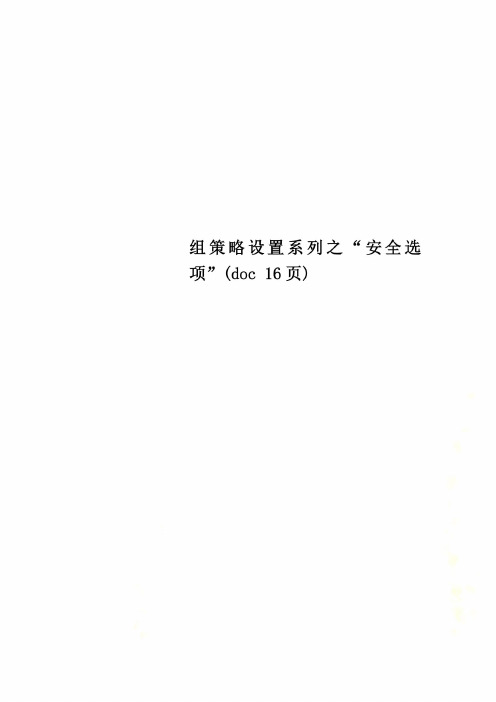
帐户:使用空白密码的本地帐户只允许进行控制台登录此策略设置确定是否允许使用空白密码的本地帐户通过网络服务(如终端服务、Telnet 和文件传输协议(FTP))进行远程交互式登录。
如果启用此策略设置,则本地帐户必须有一个非空密码,才能从远程客户端执行交互式或网络登录。
“帐户:使用空白密码的本地帐户只允许进行控制台登录”设置的可能值为:•已启用•已禁用•没有定义注意:此策略设置不影响在控制台上以物理方式执行的交互式登录,也不影响使用域帐户的登录。
警告:使用远程交互式登录的第三方应用程序有可能跳过此策略设置。
漏洞:空白密码会对计算机安全造成严重威胁,应当通过组织的策略和适当的技术措施来禁止。
实际上,Windows Server 2003 Active Directory® 目录服务域的默认设置需要至少包含七个字符的复杂密码。
但是,如果能够创建新帐户的用户跳过基于域的密码策略,则他们可以创建具有空白密码的帐户。
例如,某个用户可以构建一个独立的计算机,创建一个或多个具有空白密码的帐户,然后将该计算机加入到域中。
具有空白密码的本地帐户仍将正常工作。
任何人如果知道其中一个未受保护的帐户的名称,都可以用它来登录。
对策:启用“帐户:使用空白密码的本地帐户只允许进行控制台登录”设置。
潜在影响:无。
这是默认配置。
帐户:重命名系统管理员帐户此策略设置确定另一个帐户名是否与Administrator 帐户的SID 相关联。
“帐户:重命名系统管理员帐户”设置的可能值为:•用户定义的文本•没有定义漏洞:Administrator 帐户存在于运行Windows 2000、Windows Server 2003 或Windows XP Professional 操作系统的所有计算机上。
如果重命名此帐户,会使未经授权的人员更难猜测这个具有特权的用户名和密码组合。
无论攻击者可能使用多少次错误密码,内置的Administrator 帐户都不能被锁定。
[讲解]组策略以及来宾用户权限的设置
组策略以及来宾用户权限的设置我都是用组策略来实现这个目的的具体用法如下(简单的)Windows 2000/XP/2003 组策略控制台如果是Windows 2000/XP/2003 系统,那么系统默认已经安装了组策略程序,在“开始”菜单中,单击“运行”命令项,输入gpedit.msc 并确定,即可运行程序。
使用上面的方法,打开的组策略对象就是当前的计算机,而如果需要配置其他的计算机组策略对象的话,则需要将组策略作为独立的控制台管理程序来打开,具体步骤如下:1)打开Microsoft 管理控制台(可在“开始”菜单的“运行”对话框中直接输入MMC 并回车,运行控制台程序)。
2)在“文件”菜单上,单击“添加/删除管理单元”。
3)在“独立”选项卡上,单击“添加”。
4)在“可用的独立管理单元”对话框中,单击“组策略”,然后单击“添加”。
5)在“选择组策略对象”对话框中,单击“本地计算机”编辑本地计算机对象,或通过单击“浏览”查找所需的组策略对象。
6)单击“完成”,单击“关闭”,然后单击“确定”。
组策略管理单元即打开要编辑的组策略对象。
对于不包含域的计算机系统来说,在上面第5 步的界面中,只有“计算机”标签,而没有其他标签项目。
通过上面的方法,我们就可以使用Windows 2000/XP/2003 组策略系统强大的网络配置功能,让管理员的工作更轻松和高效。
在上面我们介绍了Windows 9X下的策略编辑器配置项目有“选中、清除、变灰”三种状态,Windows 2000/XP/2003 组策略管理控制台同样也有三种状态,只不过名字变了。
它们分别是:已启用、未配置、已禁用。
四、“桌面”设置Windows的桌面就像我们的办公桌一样,需要经常进行整理和清洁,而组策略就如同我们的贴身秘书,让桌面管理工作变得易如反掌。
下面就让我们来看看几个实用的配置实例:位置:“组策略控制台→用户配置→管理模板→桌面”1.隐藏桌面的系统图标(Windows 2000/XP/2003)虽然通过修改注册表的方式可以实现隐藏桌面上的系统图标的功能,但这样比较麻烦,也有一定的风险。
组策略设置系列之“安全选项”
02
组策略安全选项
帐户策略
密码必须符合复杂性要求
强制要求密码包含特殊字符、大写 字母、小写字母和数字,以增加密 码的安全性。
密码长度最小值
强制要求密码长度至少为多少个字 符,以增加密码的安全性。
密码过期时间
设置密码过期时间,要求用户定期 更换密码,以增加密码的安全性。
密码历史记录
记录用户过去使用过的密码,以防 止用户重复使用旧密码,增加密码 的安全性。
本地策略
允许在未经授权的情况 下访问计算机
限制未经授权的用户对计算机的访问,提高 计算机的安全性。
禁止在未经授权的情况 下访问账户
限制未经授权的用户对账户的访问,提高账 户的安全性。
帐户锁定策略
非法登录尝试后的帐户锁定
在一定时间内,如果用户连续多次尝试登录失败,该帐户将被锁定,以防止 暴力破解攻击。
凭据过期后的帐户锁定
如果用户的凭据(如密码)过期,该帐户将被锁定,直到用户重新设置新的 凭据。
密码最长使用期限
• 强制用户定期更换密码:设置密码的最长使用期限,超过该 期限后,用户必须更改密码,以防止密码被破解或泄露。
等机制,确保加密密钥的安全存储和分发。
数据保护代理
选择数据保护代理
可以选择适合的数据保护代理,如Symantec、McAfee等,以 提供更全面的数据保护服务。
配置代理设置
可以根据需要配置代理设置,如加密、解密、审计等,以确保数 据的机密性和完整性。
测试代理功能
可以通过测试代理功能,确保数据保护代理能够正常工作,并提 供预期的保护效果。
选择适当的通信协议,以确保数据在传输过程中 的机密性和完整性。
提升windows系统安全性的组策略设置
设置帐户锁定阈值,当用户连续 输入错误密码达到指定次数时, 系统将自动锁定帐户。
审核策略
审核登录事件
启用审核登录事件,以便在用户登录 或注销时记录并警告异常活动。
审核目录服务访问
启用审核目录服务访问,以监视对文 件和目录的访问行为。
03 本地策略
用户权限分配策略
关闭不必要的用户账户
组策略在系统安全中的作用
组策略在系统安全中扮演着至关重要的角色。通过合理配置组策略,管 理员可以增强系统的安全性,防止恶意攻击和非法访问。以下是一些组 策略在系统安全中的作用
禁用不必要的服务:通过禁用不需要的服务,可以减少系统的攻击面, 提高系统的安全性。
限制不必要的端口:通过限制不必要的端口,可以防止恶意软件通过这 些端口进行攻击。
加密策略
加密敏感数据
对敏感数据进行加密,以防止数据泄露。
开启BitLocker
为计算机启用BitLocker加密,以保护数据安全。
加密网络连接
对网络连接进行加密,以保护数据传输安全。
04 软件安全策略
应用程序控制策略
默认应用安装权限
01
通过设置默认的应用程序安装权限,限制应用程序的
安装和运行。
提升windows系统安全性的组策 略设置
汇报人: 2023-11-30
目录
• 引言 • 账户策略 • 本地策略 • 软件安全策略 • 系统安全策略 • 安全加固建议
01 引言
什么是组策略?
• 组策略(Group Policy)是Windows系统中一种重要的管理 工具,它允许系统管理员通过设置各种策略和规则来管理和 控制用户和计算机的行为。组策略可以帮助管理员在组织内 统一管理和配置各种系统设置、软件应用程序和网络安全措 施。
Win10共享打印机XP无法访问的解决方法
Win10共享打印机XP无法访问的解决方法
操作步骤:
1、Win10下开启GUEST 账户,按快捷键Win+R,输入gpedit.msc,进入本地组策略-计算机配置-Windows 设置-安全设置-本地策略-安全选项-账户:来宾账户状态设置为启用(注意版本家庭版无组策略)
本地组策略——计算机配置——Windows 设置——安全设置——本地策略——用户权限
分配——从网络访问此计算机,加入GUEST ,拒绝从网络访问此计算机删除GUEST。
2、Win10 共享本地打印机右击要共享的打印机,共享选项卡,共享名很重要,要记住。
设置后加上IP组成网络打印机共享名,如我设置的共享名为500,IP 我192.168.1.100,那么网络打印机共享名为\192.168.1.100500,这个地址之后会用到(可以根据实际的路由下的内网地址设置一个)。
3、WinXP 安装打印机驱动。
Win XP安装与Win10 相同的打印机驱动,设置添加本地计算机。
浏览选择*.INF 格式的驱动安装信息文件(这一步是要把同型号的打印机先添加到本地)
4、更改端口,添加成功后右击刚安装的打印机,打印机属性-端口选项卡-添加端口-Local Port-新端口-输入端口名写入上面提到的\192.168.1.100500这个地址,应用后就可使用打印机了。
- 1、下载文档前请自行甄别文档内容的完整性,平台不提供额外的编辑、内容补充、找答案等附加服务。
- 2、"仅部分预览"的文档,不可在线预览部分如存在完整性等问题,可反馈申请退款(可完整预览的文档不适用该条件!)。
- 3、如文档侵犯您的权益,请联系客服反馈,我们会尽快为您处理(人工客服工作时间:9:00-18:30)。
1、用户权限分配
通过用户权限分配,可以为某些用户和组授予或拒绝一些特殊的权限,如更改系统时间,拒
绝本地登录等
下列表中列出了一些常用的用户权限分配中的安全策略
策略
说明 从网络访问计算机
拒绝从网络访问这台
计算机
默认情况下任何用户都可以从网络访问计算机,可以根据实际需要撤销某用户或某组账户从网络访问计算机的权限 如果某些用户只在本地使用,不允许其通过网络访问此计算机,就可以再此策略的设置中加入该用户
2、安全选项
通过本地策略中的安全选项,可以控制一些和操作系统安全相关的设置,安全选项如下图所示:
注意:要使本地安全策略生效,需要运行“gpupdate"命令或者重启计算机2、本地组策略
在“开始”菜单-运行“gpedit.msc”命令打开本地组策略编辑器
注意:针对计算机设置的策略,只对计算机生效,需要重启计算机针对用户做的策略,只对用户生效!。
